Исправление: Диспетчер учетных данных не работает / не сохраняет пароли

Диспетчер учетных данных представляет собой встроенную функцию, расположенную в внутренней системе Windows 10. Эта функция используется Internet Explorer и другими клиентами веб-браузеров для хранения ваших имен пользователей и паролей для различных веб-сайтов и аккаунтов.
Теперь в следующих строках мы будем проверять, как устранить проблемы, связанные с функцией Диспетчера учетных данных; поэтому, если вы сталкиваетесь с неисправностями, не стесняйтесь читать следующие рекомендации.
Но почему так важно использовать Диспетчер учетных данных? В основном, ваше приложение веб-браузера использует эту стандартную функцию для хранения ваших личных данных и учетных записей.
Таким образом, эта информация позволяет системе Windows 10 автоматически входить на веб-сайты или другие компьютеры.
Поэтому, если Диспетчер учетных данных не работает должным образом, ваше устройство с Windows 10 не сможет сохранить ваши учетные данные, и вам не удастся автоматически войти в ваши различные учетные записи – таким образом, потребуется ручная операция каждый раз, когда вы хотите получить доступ к веб-сайту или другому компьютеру.
Решать проблемы, связанные с вашими учетными данными, просто; вы можете устранить эти проблемы двумя способами: вручную, используя встроенные параметры, и с помощью доступа к реестру на вашем компьютере; оба метода будут описаны ниже, выберите наиболее удобное для вас решение для устранения неполадок.
Диспетчер учетных данных является важной частью Windows, но пользователи сообщали о различных проблемах с ним, и говоря о проблемах, сегодня мы рассмотрим следующие:
- Диспетчер учетных данных Windows 10 не сохраняет пароль
- Это одна из самых распространенных проблем, но вы должны быть в состоянии решить ее, введя свои учетные данные вручную или удалив и снова добавив их.
- Ошибка Диспетчера учетных данных 0x80070425
- Это достаточно распространенная проблема с Диспетчером учетных данных, и если у вас возникла эта проблема, обязательно попробуйте одно из наших решений.
- Не удается открыть Диспетчер учетных данных
- Одна из более серьезных проблем с Диспетчером учетных данных заключается в невозможности его открытия.
- Это может быть большой проблемой, так как вы не сможете получить доступ к своим сохраненным паролям вообще.
- Доступ к Диспетчеру учетных данных запрещен
- Это сообщение об ошибке может иногда появляться при попытке доступа к Диспетчеру учетных данных.
- Это обычно вызвано отсутствием определенных привилегий, но вы можете легко устранить эту проблему.
- Диспетчер учетных данных постоянно вылетает
- Если ваш Диспетчер учетных данных вылетает, это может быть большой проблемой.
- Тем не менее, вы должны быть в состоянии решить эту проблему, используя одно из наших решений.
Как исправить Диспетчер учетных данных в Windows 10?
1. Измените параметры Интернета
- Нажмите Windows Key + R, чтобы открыть диалоговое окно Выполнить.
- Введите в поле Выполнить inetcpl.cpl и нажмите Enter или нажмите ОК.
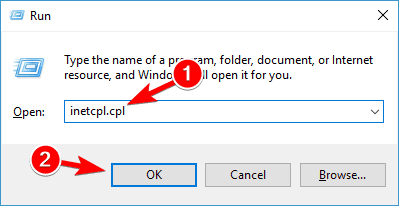
- В окне Свойства Интернета нажмите на вкладку Содержимое и в разделе Автозаполнение выберите Настройки.
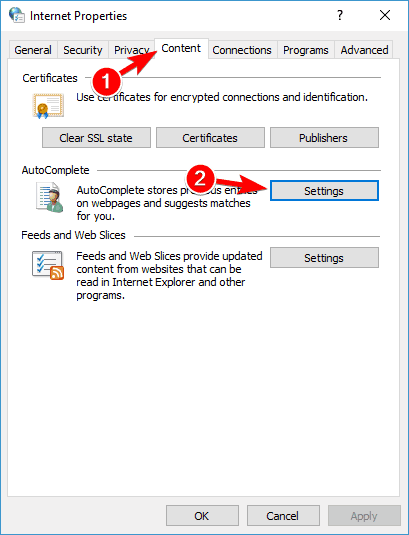
- Теперь снимите все флажки и нажмите кнопку ОК, чтобы сохранить изменения.
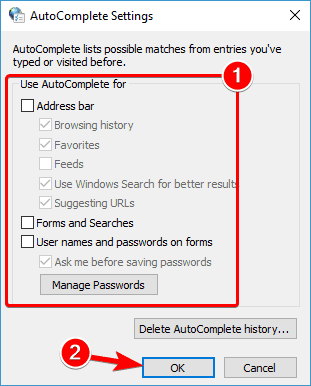
- Снова нажмите кнопку Настройки, включите все параметры и нажмите ОК, чтобы сохранить изменения.
- Вернитесь на вкладку Общие и в разделе История просмотров нажмите на Удалить.
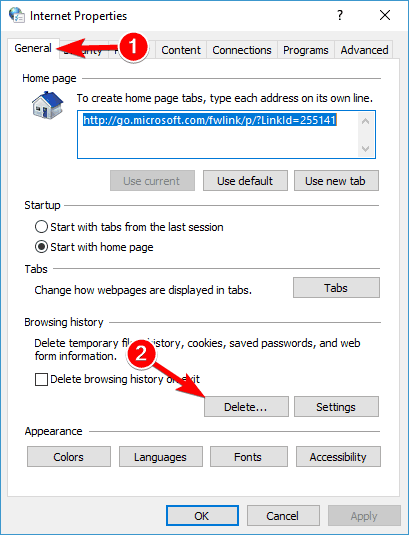
- Теперь кэш будет очищен, и в конечном итоге вам следует перезагрузить машину, так как проблема должна быть решена.
Согласно пользователям, вы могли бы решить проблемы с Диспетчером учетных данных, изменив параметры Интернета. После внесения этих изменений проверьте, работает ли Диспетчер учетных данных.
2. Используйте Редактор реестра
- Нажмите Windows Key + R и введите regedit. Нажмите Enter или нажмите OK.
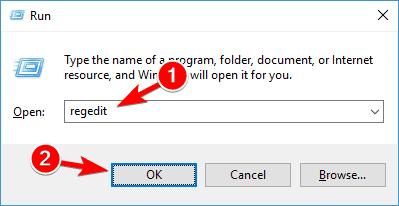
- В Редакторе реестра перейдите по следующему пути:
- HKEY_CURRENT_USERSoftwareMicrosoftInternet ExplorerMain.
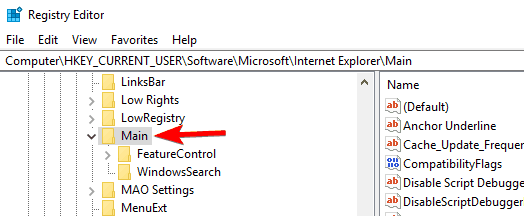
- Обратите внимание на правую панель Редактора реестра.
- Оттуда выберите строку FormSuggest PW.
- Щелкните правой кнопкой мыши, выберите Изменить строку и в поле Данные значения введите Yes.
- Если вы не можете найти строку FormSuggest PW, вы можете создать ее вручную, щелкнув правой кнопкой мыши на правой панели и выбрав Создать > Строковое значение из меню.
- Введите FormSuggest PW в качестве имени и повторите инструкции из Шага 4.
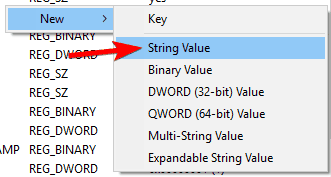
- Закройте Редактор реестра и перезагрузите устройство с Windows 10.
Некоторые пользователи утверждают, что вы можете решить проблемы с Диспетчером учетных данных, просто используя Редактор реестра. После внесения этих изменений в реестр проверьте, решена ли проблема.
3. Измените владельца для директории Vault
- Откройте Проводник файлов.
- Перейдите в директорию C:ProgramData.
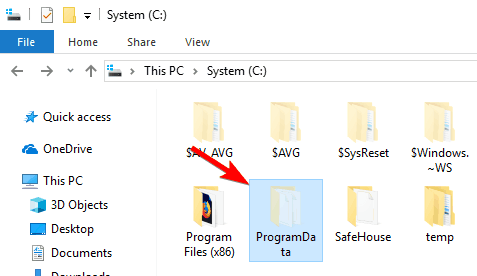
Примечание: Эта директория по умолчанию скрыта, и чтобы ее показать, вам нужно перейти на вкладку Вид и установить флажок Скрытые элементы.
- В качестве альтернативы, вы можете просто вставить C:ProgramData в адресную строку, чтобы получить доступ к папке напрямую.
- Перейдите в директорию Microsoft.
- Найдите директорию Vault и щелкните по ней правой кнопкой мыши. Выберите Свойства из меню.

- Перейдите на вкладку Безопасность и нажмите Дополнительно.
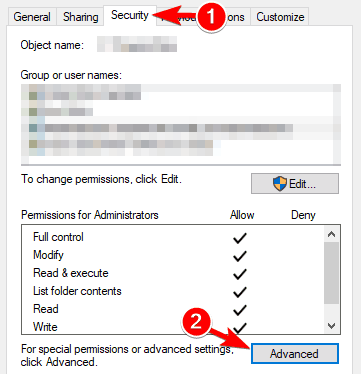
- Нажмите кнопку Изменить разрешения в нижнем левом углу.
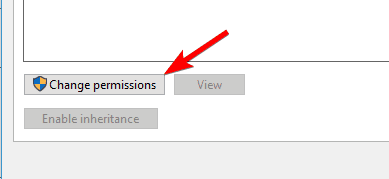
- Теперь установите флажок Заменить все дочерние объекты разрешений и нажмите Применить и ОК.
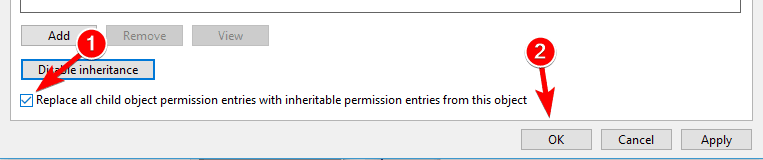
Диспетчер учетных данных хранит свою информацию в определенной директории Vault. Однако иногда Диспетчер учетных данных не работает, потому что директория Vault не имеет определенных разрешений.
После этого вам нужно найти папку AC658CB4-9126-49BD-B877-31EEDAB3F204. Вы должны быть в состоянии найти ее внутри директории Vault. Как только вы найдете эту папку, вам нужно сделать следующее:
- Щелкните правой кнопкой мыши на директории AC658CB4-9126-49BD-B877-31EEDAB3F204 и выберите Свойства из меню.
- Перейдите на вкладку Безопасность и нажмите кнопку Дополнительно.
- В разделе Владелец нажмите кнопку Изменить.
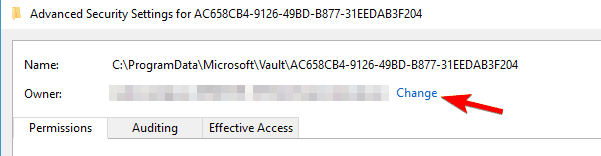
- В поле Введите имя объекта для выбора введите Administrators.
- Теперь нажмите Проверка имен. Если все в порядке, нажмите ОК.
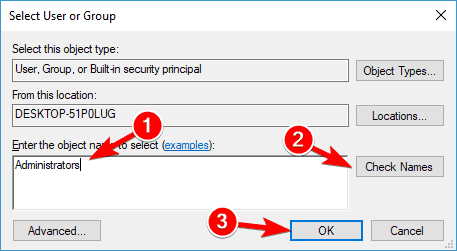
- Теперь установите флажок Заменить владельца на подкаталоги и объекты.
- В нижнем левом углу нажмите на Заменить все дочерние разрешения и нажмите Применить и ОК, чтобы сохранить изменения.
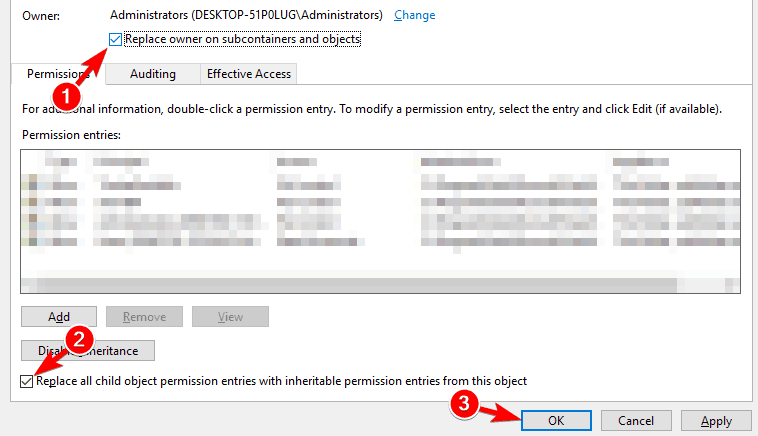
Многие пользователи сообщили, что у этих директорий не было назначенных разрешений, и это вызвало сообщение об ошибке Доступ запрещен при попытке запустить Диспетчер учетных данных.
После изменения разрешений эта проблема должна быть решена, и вы сможете снова использовать Диспетчер учетных данных.
4. Установите службу Диспетчера учетных данных в автоматический режим
- Нажмите Windows Key + R и введите services.msc. Теперь нажмите Enter или нажмите OK.
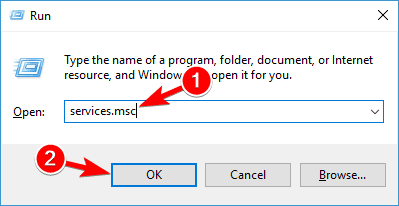
- Теперь появится список служб.
- Найдите службу Диспетчер учетных данных и дважды щелкните по ней.
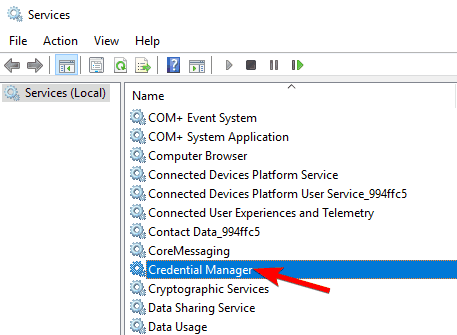
- Установите Тип запуска на Автоматически и нажмите Применить и ОК, чтобы сохранить изменения.
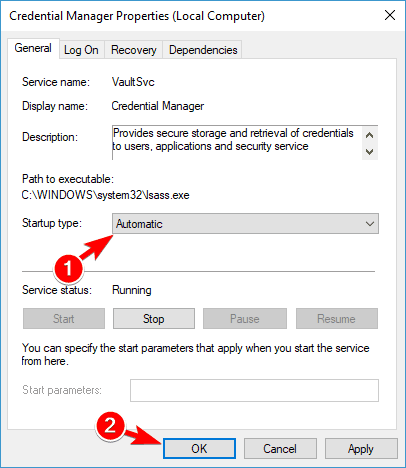
Если у вас возникли проблемы с Диспетчером учетных данных, вы можете исправить эти проблемы, просто изменив тип запуска его службы.
Многие пользователи сообщили, что Диспетчер учетных данных забывал сохраненные пароли. После изменения типа запуска службы ваш Диспетчер учетных данных должен снова начать работать без каких-либо проблем.
Несколько пользователей сообщили, что перезапуск службы Диспетчера учетных данных решил проблему, так что не стесняйтесь делать это тоже. Чтобы перезапустить эту службу, просто нажмите кнопку Стоп, подождите несколько секунд, а затем нажмите кнопку Старт, чтобы снова запустить службу.
5. Введите учетные данные вручную в Диспетчике учетных данных
- Нажмите Windows Key + S и введите диспетчер учетных данных. Выберите Диспетчер учетных данных из списка результатов.
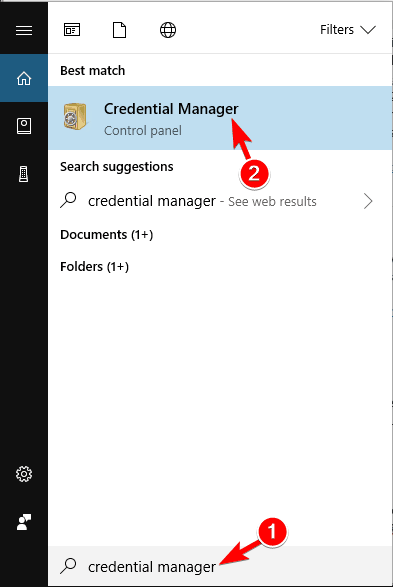
- Когда Диспетчер учетных данных запустится, убедитесь, что выбраны Учетные записи Windows. Теперь нажмите на Добавить общую учетную запись.
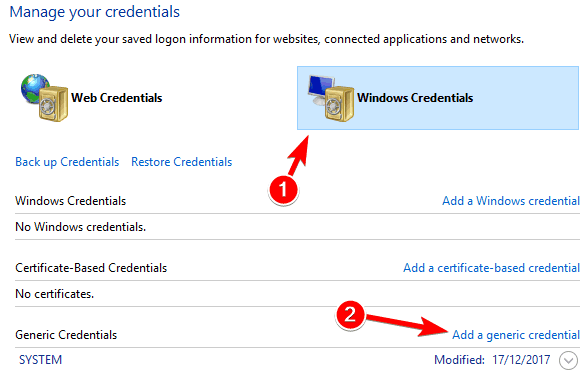
- Введите необходимую информацию и нажмите ОК, чтобы сохранить изменения.
Если Диспетчер учетных данных работает неправильно, вы можете попытаться решить проблему, введя свои учетные данные вручную. Помните, что вам, возможно, придется повторить это решение несколько раз, чтобы решить эту проблему, так что не стесняйтесь попробовать это.
6. Используйте Microsoft Edge для изменения сохраненных паролей в Диспетчике учетных данных
- Откройте Microsoft Edge.
- Щелкните кнопку Меню в правом верхнем углу и выберите Настройки из меню.
- Прокрутите вниз и в разделе Расширенные настройки щелкните на Просмотреть расширенные настройки.
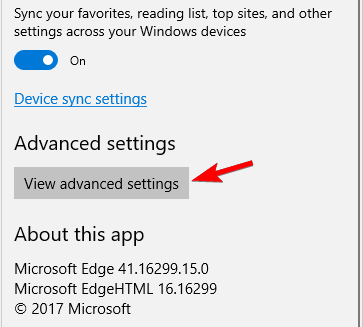
- Прокрутите вниз до раздела Конфиденциальность и службы и щелкните на Управление паролями.
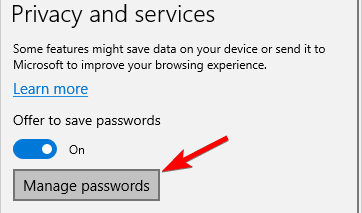
- Теперь появится список сохраненных паролей.
- Щелкните на любом сохраненном пароле, чтобы изменить его.
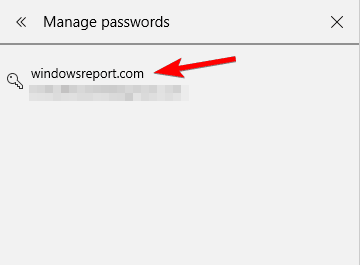
- Измените имя пользователя или пароль и нажмите Сохранить.
Согласно пользователям, вы можете решить проблемы с Диспетчером учетных данных, просто изменив сохраненные пароли в Microsoft Edge.
После этого ваш Диспетчер учетных данных должен снова начать работать. Если все работает нормально, обязательно верните любые изменения, которые вы внесли в сохраненные пароли в Edge.
Несколько пользователей предложили удалить все ваши сохраненные пароли из Edge, чтобы устранить проблему. Прежде чем удалить ваши пароли, обязательно экспортируйте их или запишите, так как вы можете не иметь возможности восстановить их.
Некоторые пользователи сообщили, что удаление сохраненных паролей из Edge решило проблему, так что обязательно попробуйте это.
7. Используйте IP-адрес устройства
Если вы не можете получить доступ к сетевому диску, вам может потребоваться внести несколько изменений в Диспетчике учетных данных. Чтобы решить эту проблему, пользователи предлагают найти проблемную учетную запись и удалить ее.
Теперь создайте новую учетную запись, но обязательно используйте IP-адрес устройства в процессе создания учетной записи. Теперь введите свое имя пользователя и пароль, и проблема должна быть решена.
8. Удалите директорию Protect
- Нажмите Windows Key + R и введите %appdata%. Теперь нажмите Enter или нажмите OK.
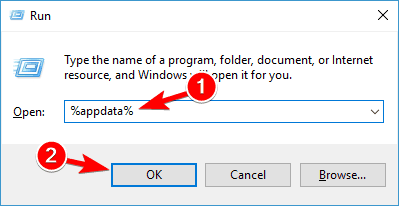
- Теперь перейдите в директорию MicrosoftProtect.
- Как только вы войдете в директорию Protect, выделите все файлы и выберите Удалить.
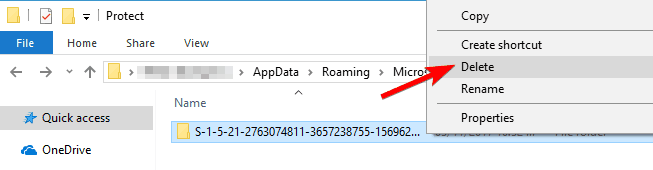
Некоторые пользователи сообщили, что они исправили проблему с Диспетчером учетных данных, просто удалив все файлы из директории Protect. Имейте в виду, что этот процесс удалит все учетные данные для входа на вашем ПК, так что вам может потребоваться экспортировать и сохранить свои пароли.
После удаления содержимого директории Protect проблема должна быть полностью решена.
Вот как вы можете в любое время исправить свои проблемы с Диспетчером учетных данных. Возможно, вы также столкнетесь с ошибкой CredentiaUIBroker.exe, поэтому обязательно ознакомьтесь с нашей подробной статьей для получения быстрых решений.
Попробуйте оба метода, если первый не работает для вас; также, если после выполнения этого пошагового руководства у вас все еще возникают проблемы с вашим устройством Windows 10, не стесняйтесь делиться своими проблемами с нами, используя поле для комментариев ниже. Мы постараемся помочь вам как можно скорее.













